Menerbitkan versi utama file
Jika sudah siap untuk versi minor sebuah file untuk dapat dilihat oleh orang lain, terbitkan file tersebut. Versi utama file akan ditampilkan sebagai angka keseluruhan, seperti 1,0.
-
Navigasikan ke pustaka tempat file Anda berada.
-
Pilih item atau file yang ingin diterbitkan versi utamanya, lalu lakukan salah satu hal berikut:
Klik elipsis (...), klik Lainnya,lalu klik Terbitkan.
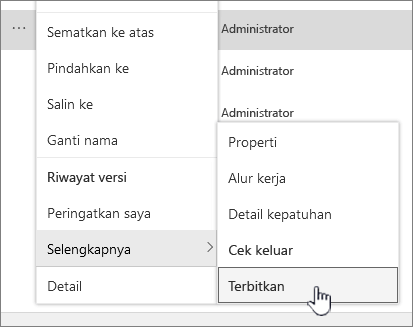
Klik elipsis (...), klik elipsis lagi (...), klik Tingkat Lanjut,lalu klik Terbitkan versi utama.
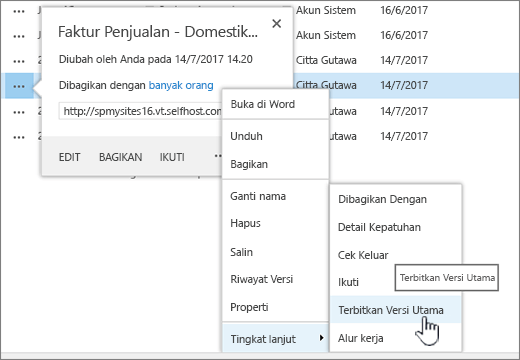
Klik elipsis (...), klik elipsis lagi (...), lalu klik Terbitkan versi utama.
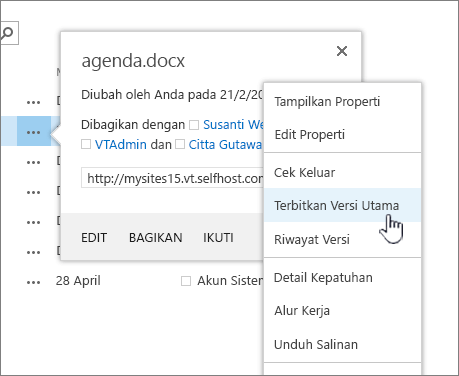
Arahkan mouse ke judul dokumen menggunakan mouse, klik panah menurun, lalu klik Terbitkan versi utama.
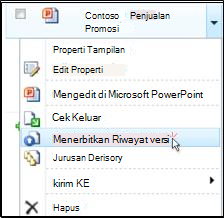
Kotak dialog Terbitkan Versi Utama akan terbuka.
-
Masukkan komentar di bidang Komentar lalu klik OK.
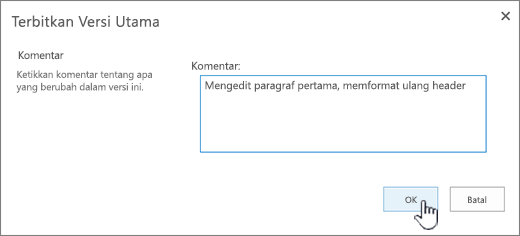
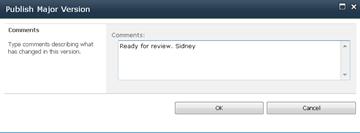
Catatan: Komentar bersifat opsional dan memudahkan untuk menemukan versi sebelumnya.
Membatalkan penerbitan versi file
Jika Anda memiliki izin yang diperlukan, Anda dapat membatalkan penerbitan versi dari pustaka dokumen. Jika versi utama dan minor diaktifkan di pustaka Anda, versi yang tidak diterbitkan akan menjadi versi minor, dan tergantung pada pengaturan di pustaka, mungkin tidak lagi dapat dilihat oleh orang-orang yang memiliki izin untuk menampilkan versi utama saja dalam pustaka.
-
Navigasikan ke daftar atau pustaka tempat item atau file Anda berada.
-
Pilih dokumen yang ingin Anda unpublish, lalu lakukan salah satu hal berikut:
Klik elipsis (...), klik Lainnya,lalu klik Tidak Dipublikasikan.
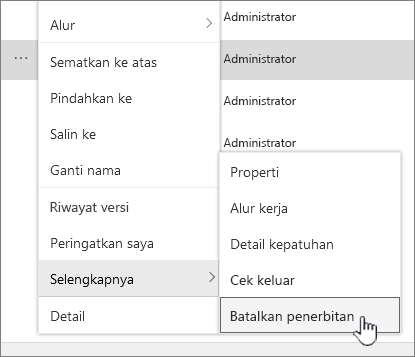
Klik elipsis (...), klik elipsis lagi (...), klik Tingkat Lanjut,lalu klik Tidak Terbitkan versi ini.
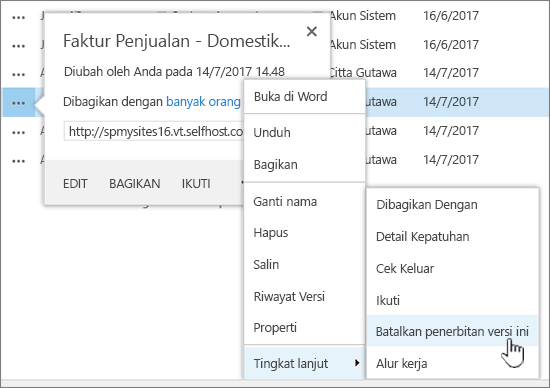
Klik elipsis (...), klik elipsis lagi (...), lalu klik Hapus penerbitan versi ini.
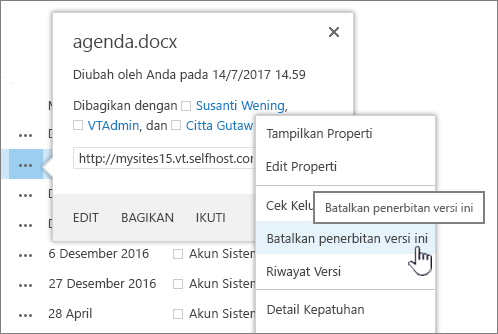
Arahkan mouse ke judul dokumen menggunakan mouse, klik panah menurun, lalu klik Tidak terbitkan versi ini.
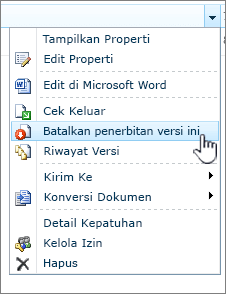
-
Saat diminta untuk mengonfirmasi bahwa Anda ingin membatalkan penerbitan versi, klik OK.
Catatan: Artikel ini mengasumsikan bahwa versi utama dan minor diaktifkan untuk pustaka Anda. Jika Anda memiliki izin untuk melakukannya, Anda bisa mengelola pengaturan versi untuk pustaka dari pustaka Pengaturan. Untuk informasi selengkapnya, lihat Mengaktifkan dan mengonfigurasikan versioning untuk daftar atau pustaka .










